Форматирование — важный процесс настройки носителя данных. В наш цифровой век существует большое множество всевозможных ошибок, которые способны тем или иным образом повредить диск, его файловую таблицу и привести к потере файлов.
Какие самые популярные из них? Это может быть не читаемая файловая система RAW, физическое повреждение HDD, вирус, закравшийся на один из его секторов, или же аппаратная несовместимость некоторых компонентов вашего компьютера.

Все эти ошибки объединяет один фактор — хоть они и могут случиться по вине пользователя, тем не менее они более автономны (то есть могут возникнуть в любой момент вне зависимости от ваших действий).
Сегодня же мы разберем такую важную тему как восстановление форматированных данных. Согласитесь, что может быть менее неприятным, чем очистка жесткого диска или Flash-накопителя с забытыми на них ценными файлами?
Однако прежде чем мы приступим непосредственно к восстановлению, давайте изучим что такое форматирование и что собой представляет файловая система.
Содержание статьи:
- Что такое форматирование?
- Различия быстрого и полного форматирования
- Файловая система и как она работает
- Восстановление файлов после форматирования
Что такое форматирование?
Форматирование — это прежде всего важный процесс настройки носителя данных, а не только лишь инструмент для мгновенного стирания имеющихся файлов или исправления возникших ошибок на диске. Обычно оно используется перед установкой новой операционной системы, тем самым позволяя очистить для нее пространство и открывая возможность начать работу с чистого листа.
Форматирование диска может выполняться как на жестких магнитных дисках, так и на твердотельных накопителях. Процесс работы данной утилиты включает в себя следующие параметры:
- Низкоуровневое форматирование. Помогает в подготовке физической структуры носителя.
- Разбиение пространства диска на логические разделы. Позволяет создать различные тома. Мы их привыкли видеть как Локальный диск (С:), Локальный диск (D:) и др.
- Высокоуровневое форматирование. Позволяет очистить пространство жесткого диска или любого другого накопителя.
Перед тем как приступить непосредственно к форматированию устройства, утилита производит полную проверку на наличие всевозможных повреждений и, в случае необходимости, исправляет их. Одно из неоспоримых преимуществ форматирования — его способность удалять любые вредоносные приложения и опасные вирусы. Именно поэтому в случае невозможности “вылечить” потенциальную угрозу пользователям рекомендуется совершить полное форматирование накопителя.
Форматирование диска — это то действие, к которому необходимо относиться с максимальной осторожностью, поскольку существует риск перманентной потери файлов, а частое использование утилиты нередко приводит к быстрому износу устройства.
Различия быстрого и полного форматирования
Если вам нужно отформатировать какой-либо накопитель и вместо официальных названий вы видите параметр “Быстро и легко”, противостоящий своему конкуренту “Бесполезная трата времени”, спешим вас проинформировать — у Microsoft были весьма серьезные технологические причины на то, чтобы их разделить. Выбирая тот или иной тип форматирования, вам предстоит определиться с тем, что же все таки нужно сделать с устройством.
- Полное форматирование.
Эксперты в один голос утверждают, что полное форматирование — идеальный вариант для работы непосредственно с компьютером, поскольку он полностью стирает всю информацию Таким образом, удалив документы таким способом, шансов на восстановление файлов практически не остается.
Данный тип форматирования полезен не только очисткой устройства, он еще и проверяет жесткий диск на наличие поврежденных секторов. - Быстрое форматирование.
Абсолютная противоположность полному форматированию. Главным его отличием является работа не с жестким диском, а с его файловой системой. Это говорит о том, что используя данную функцию, вы не очищаете жесткий диск, а всего лишь разрушаете библиотеку файловой системы. Файлы, удаленные быстрым форматированием, подлежат полному восстановлению.
Файловая система и как она работает
Файловая система — это важный процесс Windows, который управляет тем где и как хранятся ваши данные. Он руководит следующими операциями:
- Управление хранилищами. Это может быть пространство как жесткого диска (HDD), так и твердотельного (SSD).
- Управление именами файлов.
- Работа с каталогами и папками.
- Управление правами доступа и привилегиями.
Существует всего несколько типов файловых систем, применимых к ОС Windows: FAT, FAT32, exFAT и NTFS. Первые три станут прекрасным выбором при работе со съемными накопителями, в то время как NTFS имеет смысл устанавливать только на жесткие и твердотельные диски. Это связано с особенностями работы каждой из систем.
FAT32
FAT32 является самой старой и использовалась Microsoft в операционной системе, начиная с Windows 95 — она заменила своего предшественника FAT16. Как вы наверняка понимаете, возраст данной файловой системы накладывает определенные отпечатки на ее функциональности и в наше время она используется только потому, что стала своеобразным стандартом. Это сделано еще и для того, чтобы новоприобретенный Flash-накопитель смог работать не только на современных устройствах, но и на старых.
Одно из основных ограничений данной файловой системы — крайне маленький максимальный размер тома. Каждый отдельно рассматриваемый документ не может своим объемом превысить предел в 4 Гб, что создает некоторые сложности для любителей компьютерных игр и пользователей, которым приходится работать с другими крупными файлами.
Тем не менее, FAT32 уверенно закрепилась на рынке съемных накопителей и по сей день активно эксплуатируется.
exFAT
Если перевести название файловой системы exFAT (Extended FAT) на русский язык, то мы получаем такое определение как “Расширенный FAT”. Система exFAT создана в первую очередь для Flash-накопителей и SD-карт, пользователям которых регулярно приходится сталкиваться с использованием объемных файлов.
Говоря о преимуществах, в сравнении с предшественником FAT32, важно отметить уменьшение количества перезаписи одного и того же сектора диска в случае удаления какого-либо документа. Это сообщает нам о том, что устройства с данной файловой системой смогут прожить существенно больше, не теряя при этом эффективности. Кроме того, теоретический максимум загружаемого файла не менее 16 эксабайт, что в разы превышает размеры привычного нам терабайта.
NTFS
С данной файловой системой знаком каждый, кто когда-либо запускал компьютер и кому приходилось хоть немного работать с такой утилитой как “Проводник”. NTFS является основной и единственной системой, способной полноценно функционировать с объемными компьютерными жесткими дисками. Одной из причин тому являются дополнительные механизмы сжатия и шифрования, что обеспечивает дополнительную надежность и безопасность в работе.
Вы всегда можете назначить для каждого выбранного файла свои личные права доступа, например, на чтение или запись новых документов. Использование данной особенности файловой системы позволяет вести полный контроль над конфиденциальностью каждого пользователя, избегая несанкционированного доступа к личной информации.
Кроме того, файловая система NTFS обладает высокой производительностью и способна обрабатывать огромное количество информации за короткий промежуток времени. Именно по этой причине NTFS — единственный правильный выбор для работы с жесткими дисками.
Принцип работы файловых систем
Чтобы понять как работает файловая система, давайте представим одну огромную библиотеку. Книги — это наши установленные файлы, а библиотекарь — это файловая система, непосредственно взаимодействующая со всеми документами. Всякий раз когда вы пытаетесь найти книгу (файл), библиотекарь (файловая система) тут приносит вам либо сам документ, либо другую информацию в зависимости от того, что вы потребовали.
Какой же беспорядок может внести форматирование?
Беспорядком, в прямом смысле этого слова, такой процесс назвать сложно. Тем не менее определенный хаос в нашу библиотеку оно вносит.
Суть в том, что когда вы запускаете форматирование, файловая система не удаляет имеющиеся файлы, она лишь “забывает” их местоположение, записывая на место “забытых” документов новые. Именно эта особенность и является нашим главным врагом на пути к восстановлению данных. Поэтому, в случае стирания файлов форматированием, крайне важно не устанавливать ничего нового, если вы не хотите потерять их перманентно.
Примечание
Хоть Windows — это единственная операционная система, выпущенная компанией Microsoft, за многие годы она претерпела серьезные изменения. В частности это касается таблицы форматирования.
Форматируя жесткий диск с ОС Windows 7, вы, как это было описано выше, заставляете файловую систему забыть пути ко всем документам. В Windows 10 же все несколько иначе — эта операционная система пере-затирает таблицы расположения данных. Тем не менее это не является весомой преградой на пути к восстановлению документов, поскольку остается возможность их возврата по сигнатуре (формату).
Восстановление файлов после форматирования
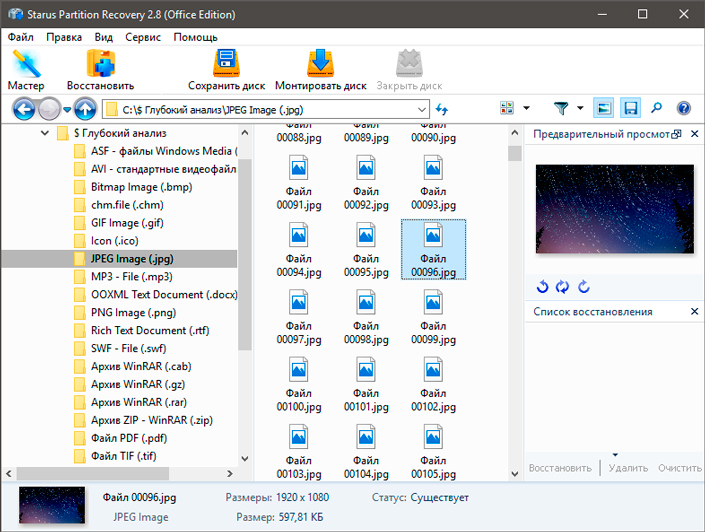
Приложение Starus Partition Recovery — профессиональное программное обеспечение, способное восстановить файл любого формата в кратчайшие сроки.
Простой, интуитивно понятный русскоязычный интерфейс поможет освоиться во всех нюансах функционала буквально в первую же минуту и тем самым сэкономит ваше личное время, избавив от необходимости изучения длинных туториалов.
Если же вы работаете только с определенной файловой системой, обратите внимание на упрощенные аналоги программы, работающие только с одной из основных систем, — Starus FAT Recovery и Starus NTFS Recovery.
Важной особенностью программы является то, что она способна восстанавливать документы по их сигнатуре. Это говорит о том, что даже если вы совершили полное форматирование, тем самым уничтожив библиотеку файловой системы, Starus Partition Recovery сможет с легкостью восстановить любой документы по его формату.
Прежде чем приступать к восстановлению, примите во внимание следующий факт:
Если вы хотите вернуть к жизни крупный файл, существует вероятность его фрагментирования. Программа приложит все силы для его восстановления, тем не менее некоторые элементы могут быть безвозвратно потеряны. Однако, важно заметить, это не говорит о том, что вы не сможете открыть видео-файл. Даже потеряв некоторые кадры, он все равно будет доступен для дальнейшего просмотра.Надеемся статья оказалась для вас полезной и помогла разобраться с вопросом форматирования и восстановления.
Похожие статьи про восстановление данных:
Дата:




0 в ответ на Как восстановить удаленные форматированием файлы?: